

Jedes Mal, wenn CA ARCserve D2D eine erfolgreiche Sicherung ausführt, wird gleichzeitig ein Snapshot-Image Ihrer Sicherung erstellt. Vor der Erstellung einer Virtual Hard Disk-Datei (VHD) aus einer CA ARCserve D2D-Sicherung muss mindestens ein CA ARCserve D2D-Wiederherstellungspunkt vorhanden sein.
Gehen Sie wie folgt vor:
Das Dialogfeld "Wiederherstellungspunkt kopieren" wird geöffnet.
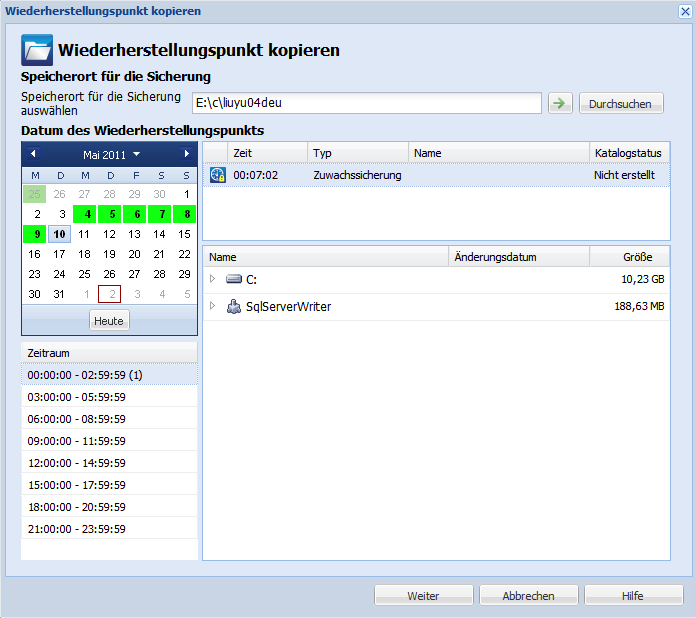
Im Kalender sind alle Daten für die angezeigte Zeitspanne, die Wiederherstellungspunkte für diese Sicherungsquelle enthalten, grün hervorgehoben.
Es werden die entsprechenden Wiederherstellungspunkte einschließlich Uhrzeit, Sicherungstyp und Name der Sicherung angezeigt.
Die entsprechenden Sicherungsinhalte (einschließlich Anwendungen) für diesen Wiederherstellungspunkt werden angezeigt.
Hinweis: Stellen Sie sicher, dass Sie einen Speicherort ausgewählt haben, der über ausreichend freien Speicherplatz verfügt, um die gesamte VHD aufzunehmen.
Es wird keine Komprimierung durchgeführt. Die Dateien werden direkt in .vhd konvertiert, ohne manuell vorgehen zu müssen. Diese Option bedeutet niedrigste CPU-Auslastung (höchste Geschwindigkeit), aber auch höchste Speicherplatzverwendung für Ihr Sicherungs-Image.
Ein Fenster zur Statusbenachrichtigung wird angezeigt, und der Kopiervorgang des ausgewählten Wiederherstellungspunkttyps wird umgehend gestartet.
Das Image des Wiederherstellungspunktes wird von der Sicherungsquelle in das Kopierziel kopiert.
"VStore\S0000000001"
Wenn der Name Ihres Computers zum Beispiel "Abteilung_A" lautet und Sie den Wiederherstellungspunkt (Sicherung) nach "E:\export_vhd\" kopiert haben, müssen Sie hier suchen:
E:\export_vhd\Abteilung_A\VStore\S0000000001
Jede dieser Dateien entspricht einem tatsächlichen physischen Datenträger auf dem Quellrechner, der als normale VHD-Dateien verwendet werden kann.
Wichtig! Die während des Kopiervorgangs von CA ARCserve D2D erstellten VHD-Dateien starten möglicherweise nicht im Hypervisor, weil die VHD-Dateien möglicherweise nicht die richtigen Treiber für die VM enthalten.
|
Copyright © 2012 CA.
Alle Rechte vorbehalten.
|
|